Page 1

Manuel
Nero Music2Go™ for NINTENDO DSi
Page 2
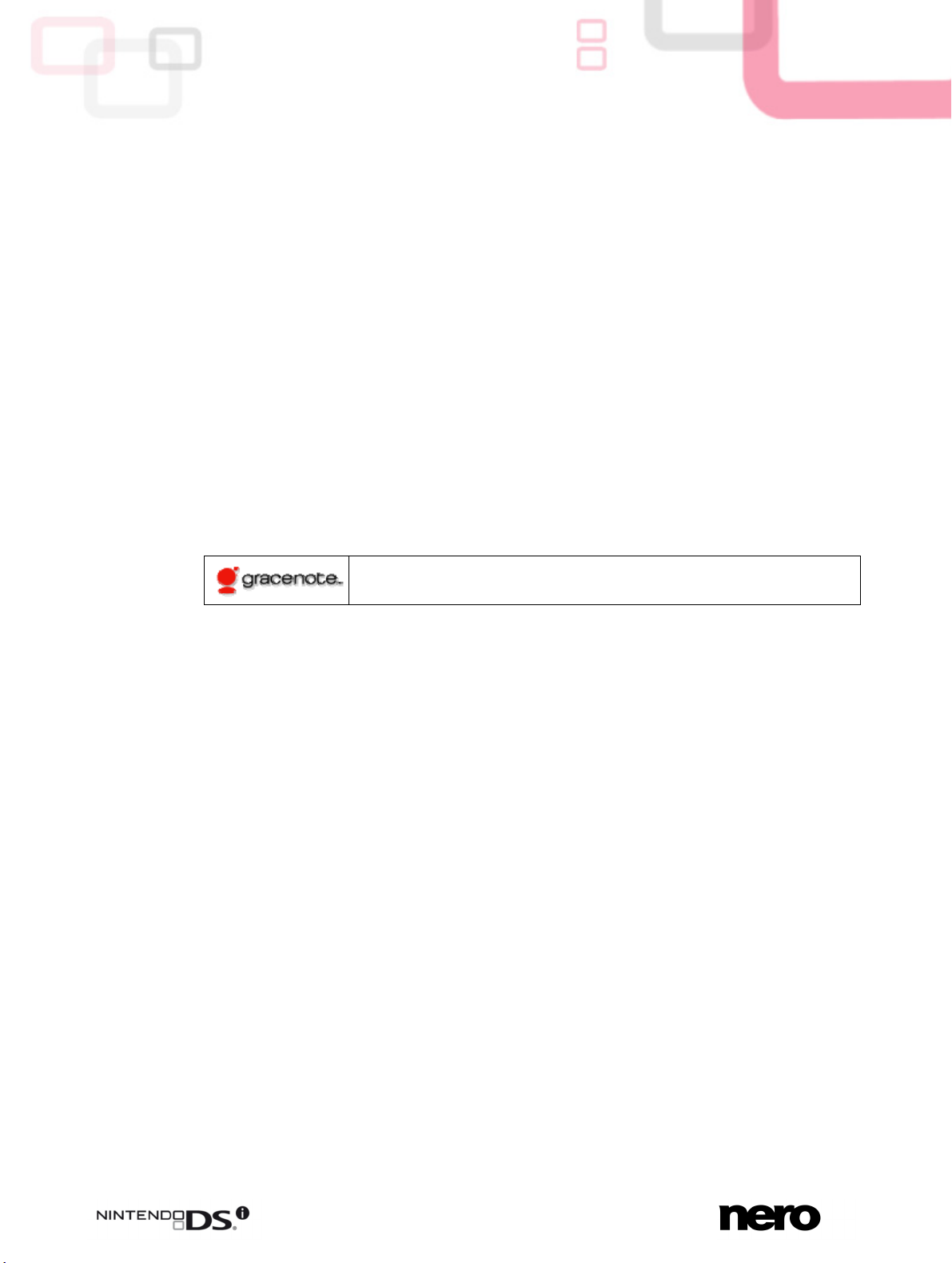
Copyright et marques
Informations sur le copyright et les marques commerciales
Le présent document, ainsi que le logiciel qu'il décrit, est fourni sous licence ; toute utilisation ou reproduction de celui-ci n'est autorisée que conformément aux dispositions de l'accord de licence. Le contenu du présent document, ainsi que le logiciel associé, peut
être modifié sans préavis. Nero AG décline toute responsabilité quant à l'exactitude du contenu de ce document ainsi qu'au-delà des
clauses de la garantie.
Le présent document et son contenu sont protégés par copyright et sont la propriété de Nero AG. Tous droits réservés. De plus, ce
document contient des informations protégées par les lois internationales sur le copyright. Toute reproduction, transmission ou
transcription même partielle de ce document sans l'autorisation écrite expresse de Nero AG est interdite.
N'oubliez pas que les graphiques, les images, les vidéos, les titres musicaux ou autres contenus existants que vous souhaitez ajouter à vos projets peuvent être protégés par copyright. L'utilisation non autorisée de ces types de contenu dans vos projets est susceptible d'enfreindre les droits du détenteur du copyright. Veillez à disposer de toutes les autorisations nécessaires de la part du
détenteur du copyright.
À moins que vous ne possédiez le copyright, que vous ayez la permission du détenteur de copyright, ou que vos actions s'inscrivent
dans le cadre des clauses d'« usage légitime » de la loi sur le copyright, vous violez les lois nationales et internationales sur le copyright. Vous êtes exposé à des dommages et intérêts, ainsi qu'à d'autres recours, en cas de transcription, duplication, modification ou
publication d'un contenu protégé par copyright. Si vous n'êtes pas certain de vos droits, contactez votre conseiller juridique.
Copyright © 2006 - 2009 Nero AG et ses concédants. Tous droits réservés.
Nero, Nero Digital, Nero BackItUp, Nero Essentials, Nero Express, Nero ImageDrive, Nero LiquidTV, Nero MediaHome, Nero Reco-
de, Nero RescueAgent, Nero ShowTime, Nero Simply Enjoy, Nero StartSmart, Nero Vision, InCD, Move it, PhotoSnap, the SecurDisc logo, Burn-At-Once, DNC Dynamic Noise Control, LayerMagic, Nero DMA Manager, SmartDetect, SmoothPlay, Superresolution, Nero Surround, Nero LiquidMedia, Nero MediaStreaming et UltraBuffer sont des marques commerciales ou des marques déposées de Nero AG.
Nintendo DSi est une marque commerciale de Nintendo.
Gracenote® est soit une marque déposée soit une marque commerciale de Gracenote, Inc. aux
États-Unis et/ou dans d’autres pays. Le logo et le logotype Gracenote, et le logo « Powered by Gracenote » sont des marques commerciales de Gracenote.
Adobe, Acrobat, Acrobat Reader et Premiere sont des marques commerciales ou déposées d'Adobe Systems, Incorporated. AMD
Athlon, AMD Opteron, AMD Sempron, AMD Turion, ATI Catalyst et ATI Radeon sont des marques commerciales ou déposées d'Advanced Micro Devices, Inc. ATSC est une marque d'Advanced Television Committee. ICQ est une marque déposée d'AOL, LLC.
Apple, iPhoto, iPod, iTunes, iPhone, FireWire et Mac sont des marques commerciales ou déposées d'Apple, Inc. ARM est une marque déposée d'ARM, Ltd. AudibleReady est une marque déposée d'Audible, Inc. BenQ est une marque commerciale de BenQ Corporation. Blu-ray Disc est une marque commerciale de Blu-ray Disc Association. CyberLink est une marque déposée de CyberLink
Corp. DLNA est une marque déposée de Digital Living Network Alliance. DivX et DivX Certified sont des marques déposées de
DivX, Inc. Dolby, Pro Logic et le symbole double-D sont des marques commerciales ou déposées de Dolby Laboratories, Inc. DTS et
DTS Digital Surround sont des marques déposées de DTS, Inc. DVB est une marque déposée de DVB Project. Freescale est une
marque commerciale de Freescale Semiconductor, Inc. Google et YouTube sont des marques commerciales de Google, Inc. WinTV
est une marque déposée de Hauppauge Computer Works, Inc. Intel, Intel XScale, Pentium et Core sont des marques commerciales
ou déposées d'Intel Corporation. Linux est une marque déposée de Linus Torvalds. Memorex est une marque déposée de Memorex
Products, Inc. ActiveX, ActiveSync, DirectX, DirectShow, Internet Explorer, Microsoft, HDI, MSN, Outlook, Windows, Windows Mobile, Windows NT, Windows Server, Windows Vista, Windows Media, Xbox, Xbox 360, le bouton Démarrer de Windows Vista et le
logo Windows sont des marques commerciales ou déposées de Microsoft Corporation. My Space est une marque commerciale de
MySpace, Inc. NVIDIA, GeForce et ForceWare sont des marques commerciales ou déposées de NVIDIA Corporation. Nokia est une
marque déposée de Nokia Corporation. CompactFlash est une marque déposée de SanDisk Corporation. Sony, Memory Stick,
PlayStation, PLAYSTATION et PSP sont des marques commerciales ou des marques déposées de Sony Corporation. HDV est une
marque commerciale de Sony Corporation et de Victor Company of Japan, Limited (JVC). UPnP est une marque déposée d'UPnP
Implementers Corporation. Labelflash est une marque déposée de Yamaha Corporation.
Les marques mentionnées dans ce document ne le sont qu'à titre d'information. Tous les noms de marques appartiennent à leurs
propriétaires respectifs.
Nero AG, Im Stoeckmaedle 13-15, D-76307 Karlsbad, Allemagne
Nero Music2Go™ for NINTENDO DSi
Page 3
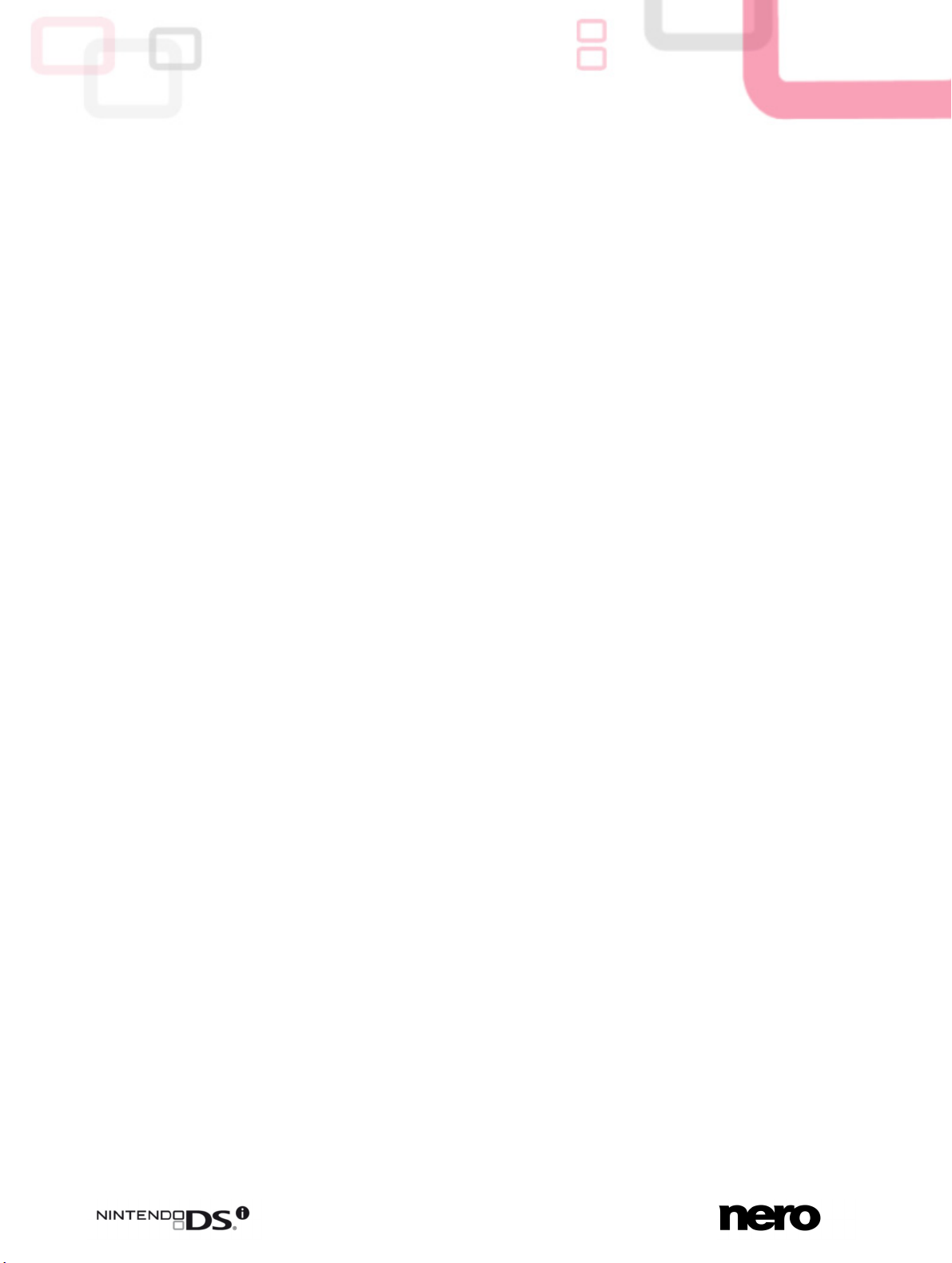
Table des matières
1 Pour un démarrage réussi 4
1.1 À propos du manuel 4
1.2 À propos du produit 4
1.3 Utilisation du produit 4
2 Installation de Nero Music2Go for NINTENDO DSi 6
3 Démarrage du produit 8
4 Extraire le CD audio 9
4.1 Fenêtre Extraire le CD audio 12
5 Transcoder un fichier 14
5.1 Fenêtre Transcoder des fichiers 16
6 Fenêtre Gérer une carte SD 17
7 Informations techniques 18
7.1 Configuration système 18
7.2 Formats et codecs pris en charge 18
Table des matières
8 Index 19
9 Contact 20
Nero Music2Go™ for NINTENDO DSi
III
Page 4
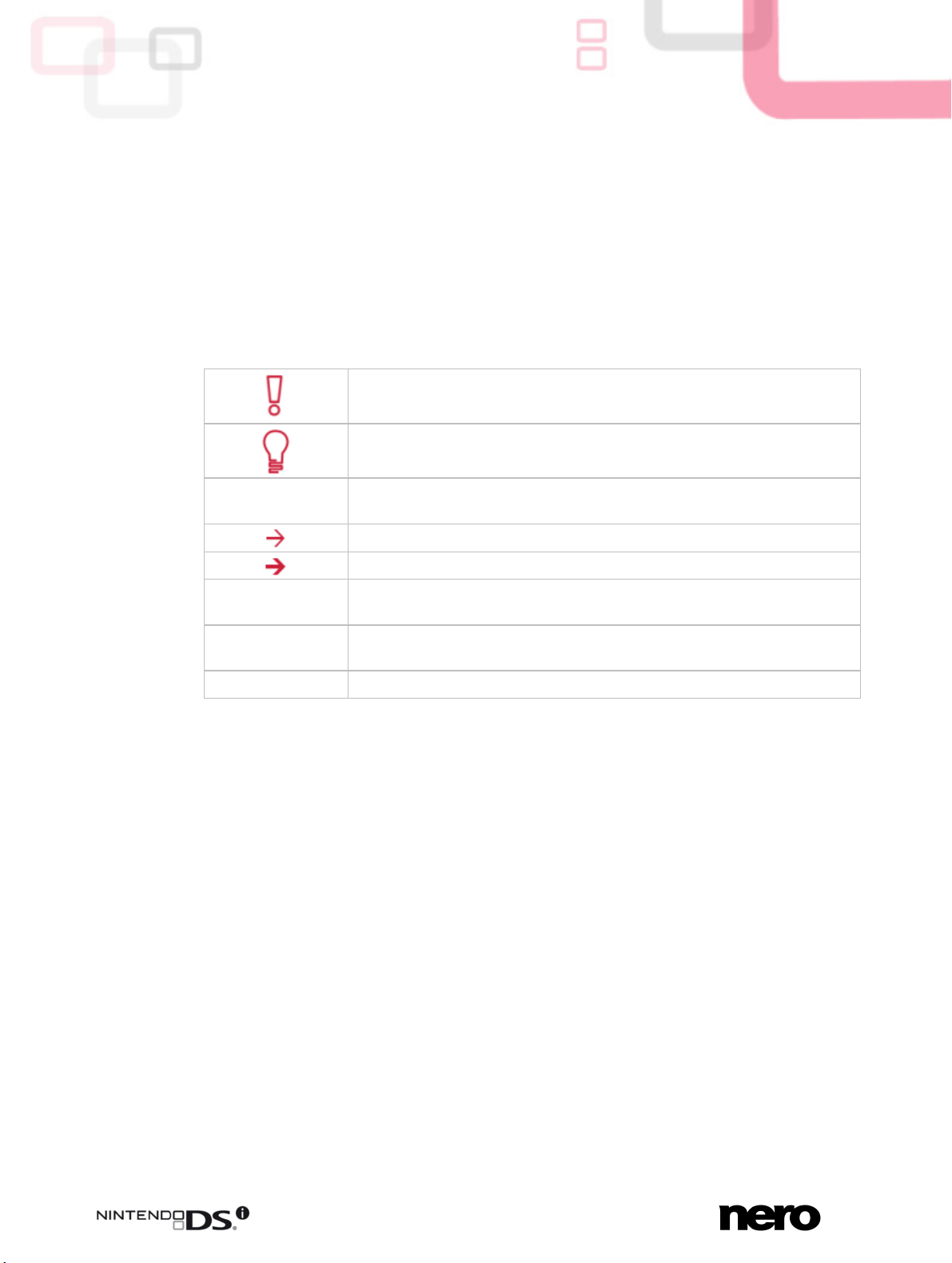
1 Pour un démarrage réussi
1.1 À propos du manuel
Le présent manuel est destiné à tous les utilisateurs qui souhaitent apprendre à utiliser Nero
Music2Go for NINTENDO DSi. Il se base sur les processus et explique étape par étape
comment atteindre un objectif spécifique.
Afin d'optimiser l'utilisation de ces documents, veuillez tenir compte des conventions suivantes :
Utilisé pour les avertissements, les conditions préalables ou les instructions qui doivent être strictement suivies.
Fait référence à des informations complémentaires ou à des conseils.
Pour un démarrage réussi
1. Démarrer…
OK
(voir...)
[…]
Un chiffre au début d'une ligne indique un appel à l'action. Réalisez
ces actions dans l’ordre précisé.
Indique un résultat intermédiaire.
Indique un résultat.
Indique des passages de texte ou des boutons qui figurent dans l'in-
terface du programme. Ils apparaissent en gras.
Indique des références à d'autres chapitres. Ces références fonction-
nent comme des liens et s'affichent en rouge souligné.
Indique des raccourcis clavier pour l'entrée de commandes.
1.2 À propos du produit
Nero Music2Go for NINTENDO DSi est une application facile destinée à l'extraction de CD
audio et au transcodage de fichiers audio pour NINTENDO DSi.
Grâce à Nero Music2Go for NINTENDO DSi vous pouvez extraire des CD audio ou transcoder des fichiers audio et les transférer directement sur une carte SD. Au cours de ce processus, les fichiers sont convertis dans le format audio requis par NINTENDO DSi.
1.3 Utilisation du produit
Nero Music2Go for NINTENDO DSi vous permet de transférer facilement de la musique
compatible avec NINTENDO DSi sur une carte SD.
Pour ce faire, reportez-vous aux étapes suivantes :
Sélectionnez la tâche de votre choix :
Extrayez un CD audio ou transcodez des fichiers audio à partir de votre disque dur.
Introduisez votre carte SD dans une interface pour carte SD de votre ordinateur et sélec-
tionne
z-la comme carte SD cible
Sélectionnez les fichiers audio.
Nero Music2Go™ for NINTENDO DSi
.
4
Page 5
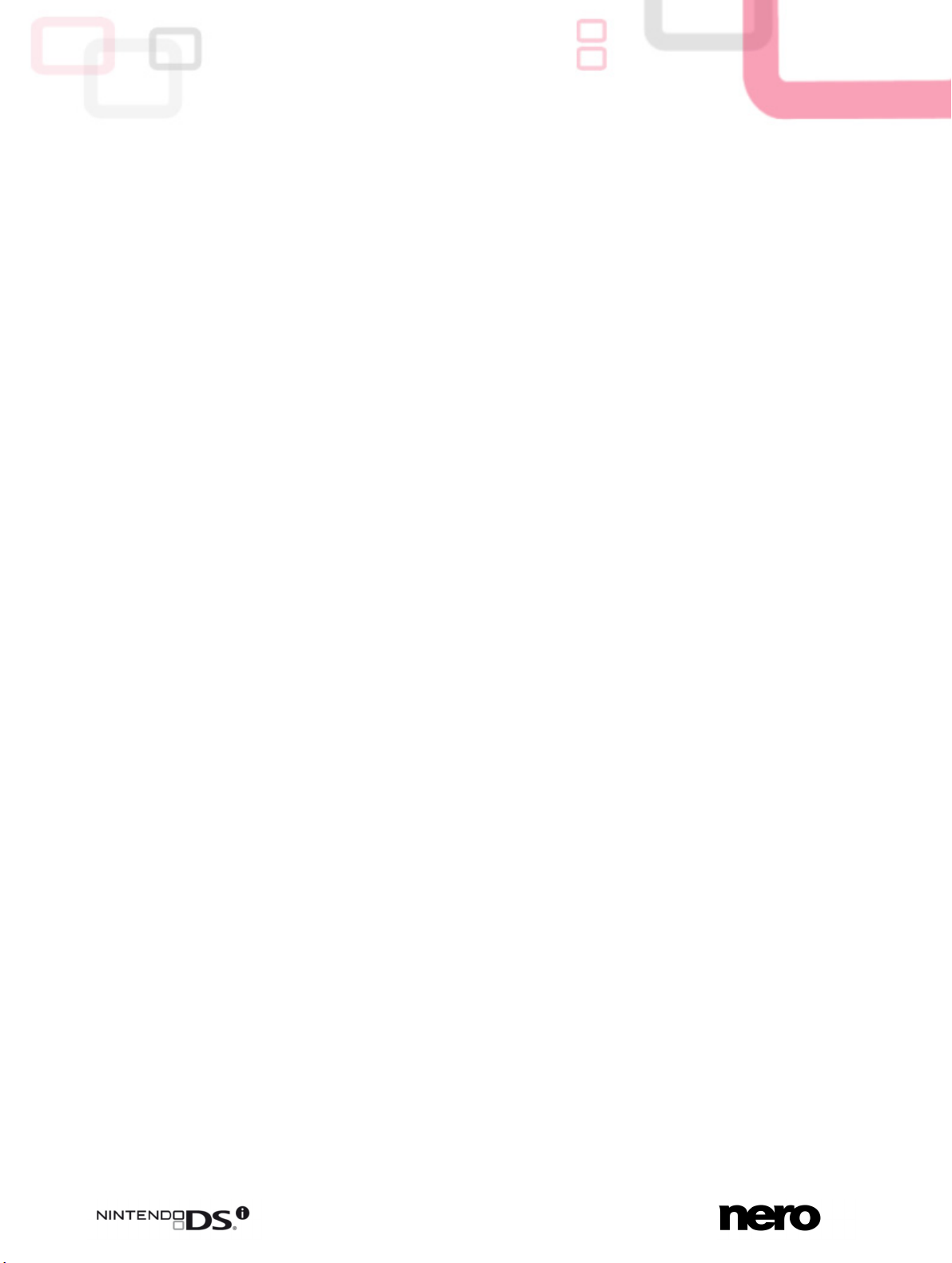
Pour un démarrage réussi
Nero Music2Go for NINTENDO DSi transcode les fichiers audio au format audio requis par
NINTENDO DSi et les transfert directement sur la carte SD. Une fois le transcodage terminé,
vous pouvez retirer la carte SD de votre ordinateur, puis l'insérer dans votre NINTENDO DSi
et profiter de votre musique en toute simplicité.
Pour écouter votre musique sur NINTENDO DSi, la carte SD cible doit être lisible sur
NINTENDO DSi.
Nero Music2Go™ for NINTENDO DSi
5
Page 6
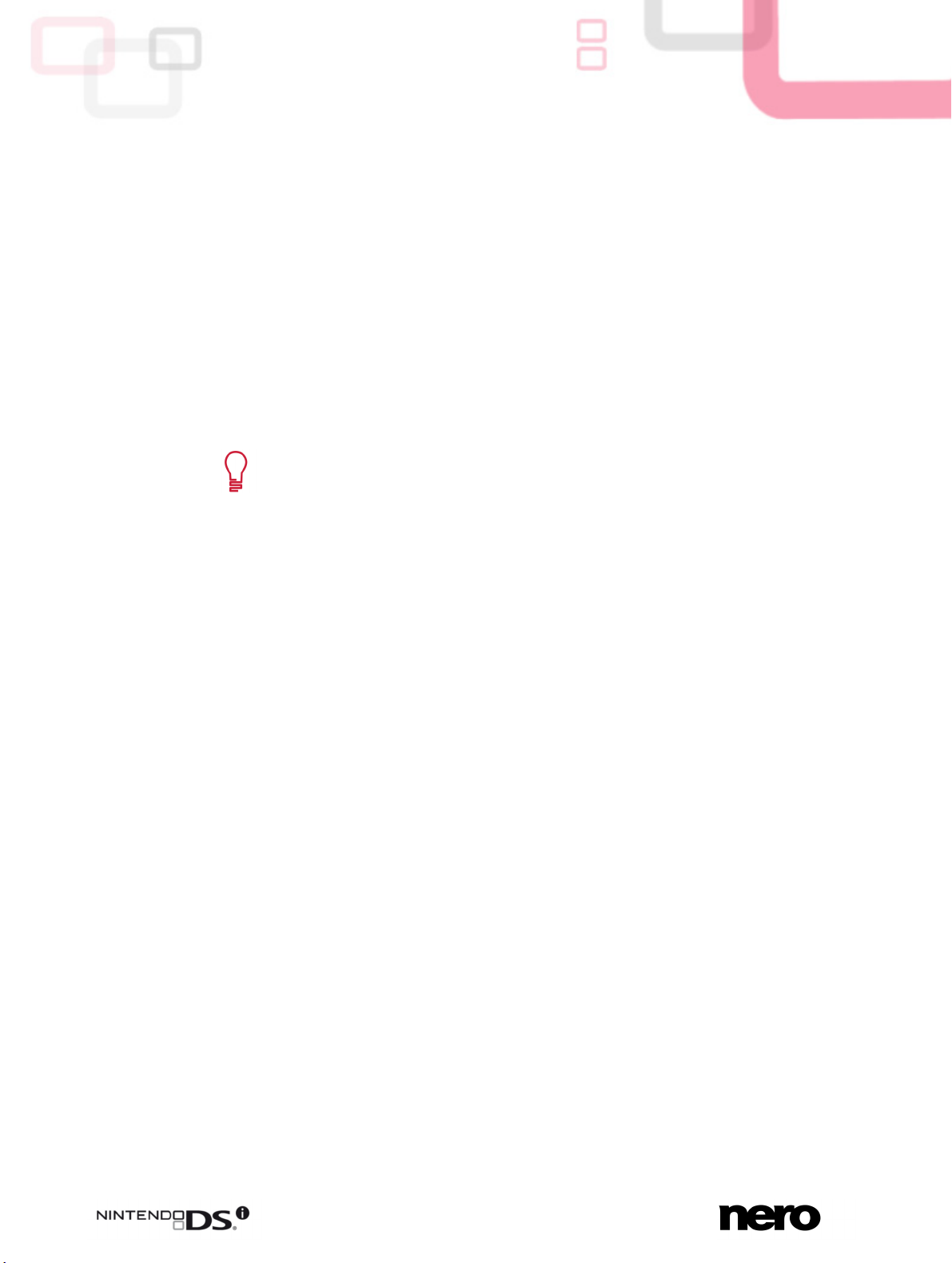
Installation de Nero Music2Go for NINTENDO DSi
2 Installation de Nero Music2Go for NINTENDO DSi
Un assistant d'installation vous guidera tout au long du processus d'installation rapide et
simple. Pour installer Nero Music2Go for NINTENDO DSi, procédez comme suit :
1. Fermez tous les programmes Microsoft Windows, notamment tout logiciel anti-virus en cours
d'exécution.
2. Double-cliquez sur le fichier d'installation téléchargé pour commencer le processus d'instal-
lation.
Les fichiers requis sont automatiquement décompressés et stockés dans un dossier
temporaire du lecteur C, d'où ils seront automatiquement supprimés une fois l'installation
terminée.
L'installation est préparée et l'assistant d'installation s'ouvre.
Si vous avez reçu Nero Music2Go for NINTENDO DSi sur un disque, insérez
ce dernier dans le lecteur de votre ordinateur et cliquez sur le bouton pour démarrer l'installation.
Si le programme ne démarre pas automatiquement, sélectionnez le lecteur de
disque dans l'explorateur Windows. Vous pouvez démarrer l'assistant d'installation manuellement en double-cliquant sur le fichier setup.exe.
3. Cliquez sur le bouton Suivant.
L'écran Installation de la Nero Ask Toolbar apparaît.
4. Si vous souhaitez utiliser la Ask Toolbar, veuillez lire attentivement le contrat de licence et
séle
ctionner la première case d'
option.
5. Cliquez sur le bouton Suivant.
L'écran Personnalisez votre Nero Music2GO for NIN
6. Saisissez votre numéro de série
dans le champ de saisie.
TENDO DSi s'affiche.
7. Cliquez sur le bouton Suivant.
L'écran Conditions du contrat de licence (CLUF) s'affiche.
8. Veuillez lire attentivement le contrat de licence et sélectionner la case à cocher appropriée si
vous acceptez les termes du co
n'acceptez pas ce contrat.
ntrat de licence. L'installation ne sera pas possible si vous
9. Cliquez sur le bouton Suivant.
L'écran Sélectionner le type d'installation s'affiche.
Vous avez ici le choix entre Normale
Personnalisée. Avec ce dernier type d'installation, vous pouvez dé
et choisir le chemin d'installation.
10. Entrez le type
d'installation souhaité et cliquez sur le bouton Suiv
Si vous choisissez l'installation personnalisée
che.
11. Si vous avez choisi l'i
1. Sélectionnez le dossier dans leq
NINTENDO DSi.
nstallation personnalisée :
uel vous souhaitez installer Nero Music2Go for
, c.-à-d. un
e installation standard, et une installation
terminer les langues
ant.
, l'écran Installation personnalisée s'affi-
Nero Music2Go™ for NINTENDO DSi
6
Page 7

Installation de Nero Music2Go for NINTENDO DSi
2. Cliquez sur le bouton Suivant.
L'
n Sélectionner la langue de l'application s'affiche.
écra
3. Cochez les cases des langues que vous voulez installer puis cliquez sur le bouton Sui-
vant.
Le processus d'installation est lancé. Nero Music2Go for NINTENDO DSi est installé
dans le dossier sélectionné alors qu'une barre de progression vous informe de l'évolution
du processus d'installation. Une fois l'installation terminée, l'écran Aidez-nous à amélio-
rer notre logiciel s'affiche. Afin de vous proposer un
ées anonymes pour déterminer les fonctions qui sont utilisées et les problèmes, le
donn
éc
cas héant, qui ont surgi.
meilleur service, Nero recueille des
Si des appli
tectées, l'écran affiche . Il est recom-
cations pouvant entrer en conflit avec le logiciel à installer so nt dé-
installation requise des produits
Dés
mandé de supprimer ces applications avant de poursuivre l'installation.
Nero Music2Go for NINTENDO DSi vérifie la disponibilité des composants requis, tels que DirectX sur votre PC. S'il manque des applications, l'écran Com-
san
po
ts manquants s'affiche alors. Sélectionnez les composants à téléchar-
ger et à installer.
12. Si vous voulez participer à notre regroupement anonyme
cliquez sur le bouton Suivant.
Le dernier écran de l'assistant d'ins
ation s'affiche.
tall
13. Cliquez sur le bouton Quitter.
L'Assistant d'installation se ferme.
M O DSi est maintenant installé. Le lien de Nero Music2Go
Nero
for
usic2Go for NINTEND
IN
N TENDO DSi est désormais disponible sur le bureau de l'ordinateur.
Nero ControlCen
L'application Nero ControlCenter est installée avec Nero Music2Go for
ter
NINTENDO DSi.
Avec Nero ControlCenter, vous pouvez déterminer si de nouvelles mises à jo
sont disponibles po
ur vos produits Nero et les télécharger si nécessaire. En outre, vous pouvez sélectionner une langue installée et entrer ou supprimer des
numéros de série. Vous trouverez plus d'informations dans le manuel Nero
ControlCenter.
de données, cochez la case puis
ur
Nero Music2Go™ for NINTENDO DSi
7
Page 8

3 Démarrage du produit
L'icône Nero Music2Go for NINTENDO DSi apparaît sur le bureau de votre ordinateur après
l'installation du produit. Double-cliquez sur l'icône pour ouvrir la fenêtre principale à partir de
laquelle vous pouvez démarrer vos tâches.
Le bouton Autres produits ouvre le site Web de Nero. Vous pouvez obtenir ici des informations sur les produits Nero et acheter des produits Nero en ligne.
Démarrage du produit
Voir aussi:
Extraire le CD audio 9
Transcoder un fichier 14
Fenêtre Gérer une carte SD 17
Nero Music2Go™ for NINTENDO DSi
Fenêtre principale
8
Page 9

4 Extraire le CD audio
Grâce à Nero Music2Go for NINTENDO DSi, vous pouvez transférer des fichiers audio d'un
CD audio à une carte SD. Au cours de ce processus, les fichiers audio sont convertis en un
format lisible par NINTENDO DSi. Le fichier audio est généralement compressé.
Avec Gracenote MusicID, le CD audio peut être identifié automatiquement. Des métadonnées telles que le titre, le genre et le nom de la piste sont accessibles via la base de données de disques Gracenote et sont associées aux pistes. Vous disposez ainsi après le processus d'encodage de fichiers audio correctement nommés.
Technologie de reconnaissance musicale et données connexes fournies par
Gracenote. Gracenote constitue la norme de l'industrie en matière de technologie de reconnaissance musicale et de fourniture de contenus connexes. Pour
plus de détails, rendez-vous sur www.gracenote.com
Les fichiers audio des CD audio protégés contre la copie ne peuvent pas être
enregistrés.
Pour extraire un CD audio et transférer des fichiers audio, procédez de la manière suivante :
1. Insérez votre carte mémoire SD dans une interface pour carte mémoire SD.
2. Insérez votre CD audio dans un lecteur.
Extraire le CD audio
.
3. Cliquez sur l'icône Extraire le CD audio.
L'écran Sélection de la cible s'affiche.
Sélection de la cible
Nero Music2Go™ for NINTENDO DSi
9
Page 10

Extraire le CD audio
4. Sélectionnez la carte SD de votre choix.
Si la carte SD est protégée en écriture, une fenêtre comportant un message apparaît.
Vous pouvez alors retirer manuellement la protection en écriture ou sélectionner une autre carte.
Le disque est analysé et les informations requises sont envoyées à Gracenote. Si une
entrée correspondante exacte est trouvée dans la base de données de disques Gracenote, ces métadonnées sont utilisées et affichées.
L'écran Extraire le CD audio s'affiche.
Extraire le CD audio
5. Cochez la case en regard des pistes que vous souhaitez enregistrer sur la carte SD.
Nero Music2Go for NINTENDO DSi estime la taille de sortie et l'affiche à droite. La taille
de sortie estimée est affichée en rouge si elle est supérieure à l'espace disponible sur
votre carte SD.
6. Si nécessaire, modifiez les métadonnées telles que le titre, l'artiste, le nom de l'album, l'an-
née ou le g
La fenêtre s'ouvre.
enre en cliquant sur le bouton Modifier.
odifier les métadonnées
M
Nero Music2Go™ for NINTENDO DSi
10
Page 11

Extraire le CD audio
Fenêtre Modifier les métadonnées
7. Modifiez les métadonnées de la piste audio (Titre et Artiste) en cliquant dans la liste des
pistes.
8. Modifiez les métadonnées du CD audio (Artiste, Nom de l'album, Année et Genre) à droi-
te.
9. Si vous souhaitez ajouter des informations supplémentaires :
1. Cliquez sur le bouton Options avancées.
2. La fenêtre Informations de disque Gracenote MusicID, en provenance de Gracenote,
s'ouvre. Après avoir saisi les informations supplémentaires, vous devez fermer cette fenêtre afin d'afficher à nouveau la fenêtre Modifier les métadonnées.
10. Cliquez sur le bouton Envoyer.
Si vous avez modifié les métadonnées du CD audio ou si vous les avez remplies pou
première fois, les modifications so
ées de disques Gracenote.
donn
La fenêtre Modifier les métadonné
l'écran Extraire un CD audio.
11. Sélectionnez une méthode de création d
d'attribution de nom pour un fichier.
12. Sélectionnez une qualité d'extract
nt envoyées à Gracenote et ajoutées à la base de
es se ferme et les informations sont transmises à
e nom de fichier dans le menu déroulant Méthod
ion dans le menu déroulant Qual
ité d'extraction du CD.
r la
e
13. Cliquez sur le bouton Démarrer.
La conversion démarre. Un dossier comportant le nom de l'album est créé sur la carte
SD dans le répertoire Nero Music2Go. Les fichiers audio sont transférés sur la carte S
Nero Music2Go™ for NINTENDO DSi
D
11
Page 12

Extraire le CD audio
et enregistrés dans ce dossier. Les métadonnée
sont écrites dans
l'enregistrement.
le fichier audio. La colonne État de la copie indique la progression de
Vous avez directement enregistré sur votre carte SD des fichiers audio à partir d'un CD
audio. Vous pouvez maintenant enregistrer des fichiers audio à partir d'un autre CD audio, ou transcoder des fichiers audio. Vous pouvez aussi retirer votre carte SD de l'i
face pour carte SD et l'insérer dans votre NINTENDO DSi pour lire de la musique.
4.1 Fenêtre Extraire le CD audio
La fenêtre Extraire un CD audio affiche les fichiers audio présents sur le CD audio. Les
fonctions des boutons de commande correspondent aux fonctions usuelles des boutons des
lecteurs de CD. Les informations sur le CD audio, tels que l'album et l'artiste, sont affichées
à droite. La taille estimée
cible sont aussi affichés.
des fichi
s qui sont identifiées avec Gracenote
nter-
ers sélectionnés et l'espace disponible sur votre carte SD
Les o uratio
ptions de config n suivantes sont disponibles :
Sélectionne le lecteur dans lequel le CD audio est inséMenu déroulant
Lecteur source
Liste de sélection
de titres
Bouton
Actualiser
ral, le lecteur approprié est automatiquement détecté.
Affiche les pistes du CD audio. Vous pouvez sélectionner des
individuelles à copier en cochant les cases corre
Recherche un CD audio qui vient d'être inséré.
Nero Music2Go™ for NINTENDO DSi
Extraire le CD audio
ré. En géné-
pistes
spondantes.
12
Page 13

Extraire le CD audio
Bouton
Editer
Menu déroulant
Méthode d'attribution de nom pour
un fichier
Menu déroulant
Qualité d'extraction de CD
Bouton
Démarrer
Ouvre la fenêtre Modifier les métadonnées. Cette fenêtre vous
permet de modifier les métadonnées du CD audio envoyées par
Gracenote. Vous pouvez saisir les métadonnées si aucune entrée
n'existe pour votre CD audio dans la base de données de disques
Gracenote. Ces métadonnées sont envoyées vers Gracenote et
ajoutées à la base de données de disques Gracenote.
Sélectionne la méthode à utiliser pour créer le nom du fichier de
sortie.
Sélectionne un paramètre de qualité pour le fichier de sortie. Choisissez si vous préférez une meilleure qualité ou une taille de fichier
plus petite.
Haute qualité : la qualité est élevée, mais la taille du fichier est importante.
Qualité moyenne : la taille du fichier et la qualité sont moyennes.
Fichier de petite taille : la taille du fichier est petite, mais la qualité
est inférieure.
Démarre le processus de conversion et transfère les fichiers audio
sur la carte SD.
Nero Music2Go™ for NINTENDO DSi
13
Page 14

5 Transcoder un fichier
Grâce à Nero Music2Go for NINTENDO DSi vous pouvez transcoder des fichiers audio et
les transférer sur votre carte SD. Au cours de ce processus, les fichiers sont convertis en un
format lisible par NINTENDO DSi.
Pour transcoder et transférer des fichiers audio, procédez de la manière suivante :
1. Insérez votre carte mémoire SD dans une interface pour carte mémoire SD.
2. Cliquez sur le menu Transcoder des fichiers.
L'écran Sélection de la cible s'affiche.
Transcoder un fichier
3. Sélectionnez la carte SD de votre choix.
L'écran Transcoder des fichiers s'affiche.
Nero Music2Go™ for NINTENDO DSi
Sélection de la cible
14
Page 15

Transcoder un fichier
Transcoder des fichiers
4. Cliquez sur le bouton Ajouter et sélectionnez les fichiers audio de votre disque dur que vous
souhaitez transcoder.
Les fichiers audio sont ajoutés à la liste. Si des métadonnées sont disponibles, elles sont
utilisées et affichées.
Nero Music2Go for NINTENDO DSi estime la taille de sortie et l'affiche à droite. La taille
de sortie estimée est affichée en rouge si elle est supérieure à l'espace disponible sur
votre carte SD.
5. Si nécessaire, modifiez les métadonnées telles que le titre, l'artiste, le nom de l'album, l'an-
née ou le genre en cliquant sur le bouton Modifier.
6. Sélectionnez une qualité de transco
7. Cliquez sur le bouton Démarrer.
La conversion démarre. Un dossier de collection est créé sur la carte SD dans le réper-
toire Nero Music2Go. Les fichiers audio sont transférés sur la carte SD et enregistrés
s ce dossier. La colonne État de la copie indique le processus d'enregistrement.
dan
Vous avez directement transcodé et transféré des fichiers audio sur votre carte SD.
Vous pouvez maintenant transcoder davantage de fichiers audio ou extraire des fichiers
audio à partir d'un CD audio. Vous pouvez aussi retirer votre carte SD de
carte SD et l'insérer dans votre NINTENDO DSi pour lire de la musique.
dage dans le menu déroulant Qualité de transcodage.
l'interface pour
Nero Music2Go™ for NINTENDO DSi
15
Page 16

5.1 Fenêtre Transcoder des fichiers
La fenêtre Transcoder des fichiers affiche les fichiers audio sélectionnés pour le transcodage. Les fonctions des boutons de commande correspondent aux fonctions usuelles des
boutons des lecteurs de CD. Les informations sur les fichiers audio telles que l'album et l'artiste sont affichées ici. La taille estimée des fichiers sélectionnés et l'espace disponible sur
votre carte SD cible sont aussi affichés.
Transcoder un fichier
Les options de configuration suivantes sont disponibles :
Liste de sélection
Affiche les pistes sélectionnées.
de titres
Bouton
Importe ou supprime des fichiers.
Ajouter/supprimer
Bouton
Editer
Ouvre la fenêtre Modifier les métadonnées dans laquelle vous
pouvez saisir ou modifier des informations sur le fichier audio telles
que le titre ou l'artiste.
Menu déroulant
Qualité de transcodage
Sélectionne un paramètre de qualité pour le fichier de sortie. Choisissez si vous préférez une meilleure qualité ou une taille de fichier
plus petite.
Haute qualité : la qualité est élevée mais la taille du fichier est importante.
Qualité moyenne : la taille du fichier et la qualité sont moyennes.
Fichier de petite taille : la taille du fichier est petite, mais la qualité
est inférieure.
Transcoder des fichiers
Nero Music2Go™ for NINTENDO DSi
16
Page 17

6 Fenêtre Gérer une carte SD
Grâce à Nero Music2Go for NINTENDO DSi vous êtes en mesure de gérer le contenu de
votre carte SD. Vous pouvez ajouter un nouveau dossier pour vos fichiers audio, renommer
et supprimer des fichiers et des dossiers et déplacer des fichiers audio sur votre disque dur.
Ceci est particulièrement utile pour l'exportation de vos fichiers audio et la récupération d'espace.
Fenêtre Gérer une carte SD
Les boutons suivants sont disponibles :
Nouveau dossier
Renommer
Supprimer
Copier vers
Précédent
Terminé
Crée un nouveau dossier sur votre carte SD.
Renomme le fichier audio marqué.
Supprime le fichier audio marqué de la carte SD.
Exporte des fichiers audio vers votre disque dur, vers un autre lec-
teur ou vers un autre dossier de votre carte SD.
Affiche l'écran précédent à partir duquel vous pouvez sélectionner
une carte SD.
Affiche l'écran principal à partir duquel vous pouvez sélectionner
une tâche.
Nero Music2Go™ for NINTENDO DSi
Gérer une carte SD
17
Page 18

7 Informations techniques
7.1 Configuration système
Configuration système requise
Windows XP (SP 2 ou version ultérieure), Windows Vista (SP1 ou version ultérieure),
Windows Internet Explorer 6.0 ou version ultérieure
Intel Pentium III 1 GHz ou processeur AMD/Intel équivalent (pour
Pentium 4 à 2 GHz ou processeur AMD/Intel équivalent).
Au moins 256 Mo RAM (au moins 512 Mo pour Windows Vista).
Package Redistribuable Microsoft Visual C++ 2005 Service Pack 1
Un espace de 105 Mo sur le disque dur pour une installation standard
Espace temporaire de 145 Mo sur le disque dur pendant l'installation
Carte graphique avec une résolution minimum de 800 x 600 pixels - l'installation des der-
niers pilotes de périphériques certifiés WHQL est recommandée
Connexion Internet pour l'enregistrement, la mise à jour
et d'autres fonctionnalités, ainsi que les services Gracenote. Les
ternet sont à la charge de l'utilisateur.
Périphérique son 16 bits compatible Microsoft Windows – L'installation des derni
tes d
Lecte
Carte S
Lecteur ire des fichiers audio
é
e p
riphérique certifiés WHQL est recommandée
ur Disc pour l'extraction de CD audio
CD, DVD ou Blu-ray
D, lisible sur NINTENDO DSi
de cartes SD ou fente pour cartes SD po
Informations techniques
ute en mode de compatibilité 32 bits) Windows 7 ou Windows Vista édition 64 bits (s'exéc
Windows Vista Intel
de l'application, le fichier d'aide
frais de la connexion In-
ers pilo-
ur lire/écr
En outre, Microsoft DirectX 9.0c (ou supérieur) doit être installé sur votre systè
me d'exploit
La dernière version de DirectX peut être
www.microsoft.com/windows/directx et in
7.2 decs pris en charge
Formats et co
Il est possi
AAC
MP3
WAV
WAVE
MP4
M4A
WMA
ble de transcoder les formats suivants :
ation
Nero Music2Go™ for NINTENDO DSi
téléchargée sur Internet à l'adresse
stallée.
18
Page 19

8 Index
C
Carte SD
Extraire le CD audio sur .................................. 10
Protection en écriture ...................................... 10
Sélectionner une carte pour l'extraction ............ 9
Sélectionnez une cible pour le transcodage.... 14
Transcoder des fichiers audio sur ................... 14
CD audio
Attribution de nom pour un fichier.................... 13
Editez des métadonnées................................. 13
Extraction........................................................... 9
Obtenir les métadonnées .................................. 9
Qualité d'extraction de CD............................... 13
Sélectionner les fichiers................................... 12
Transfert vers une carte SD .............................. 9
Configuration système .......................... 18
Conventions, manuel .............................. 4
Index
Fenêtre principale ..............................................8
Sélection de la cible.....................................9, 14
Transcoder des fichiers....................................14
Fichier audio
Ajout................................................................. 16
Editez des métadonnées .................................15
Qualité de transcodage.................................... 16
Formats pris en charge ......................... 18
G
Gracenote ............................................... 9
M
Manuel, conventions ............................... 4
N
Nero ControlCenter................................. 7
E
Extraction
CD audio vers une carte SD.............................. 9
Comment ........................................................... 9
Format cible....................................................... 4
Formats source................................................ 18
F
Fenêtre
Démarrage......................................................... 8
Extraire le CD audio .................................. 10, 12
P
Programme
Démarrage......................................................... 8
Sélection d'une tâche......................................... 8
Utilisation du programme...................................4
T
Transcodage
Format cible .......................................................4
Formats source................................................ 18
Nero Music2Go™ for NINTENDO DSi
19
Page 20

9 Contact
Nero Music2Go for NINTENDO DSi est un produit Nero AG.
Contact
www.nero.com
Nero AG
Im Stoeckmaedle 13-15 Site Web : www.nero.com
76307 Karlsbad Aide http://support.nero.com
Allemagne Fax : +49 724 892 8499
Nero Inc.
330 N Brand Blvd Suite 800 Site Web : www.nero.com
Glendale, CA 91203-2335 Aide http://support.nero.com
États-Unis d'Amérique Fax : (818) 956 7094
E-Mail : US-CustomerSupport@nero.com
Nero KK
Rover Center-kita 8F-B, 1-2-2
Nakagawa-chuou Tsuzuki-ku
Yokohama, Kanagawa Aide http://support.nero.com
Japon 224-0003
Copyright © 2009 Nero AG et ses concédants. Tous droits réservés.
Nero Music2Go™ for NINTENDO DSi
Site Web : www.nero.comwww.nero.com
20
